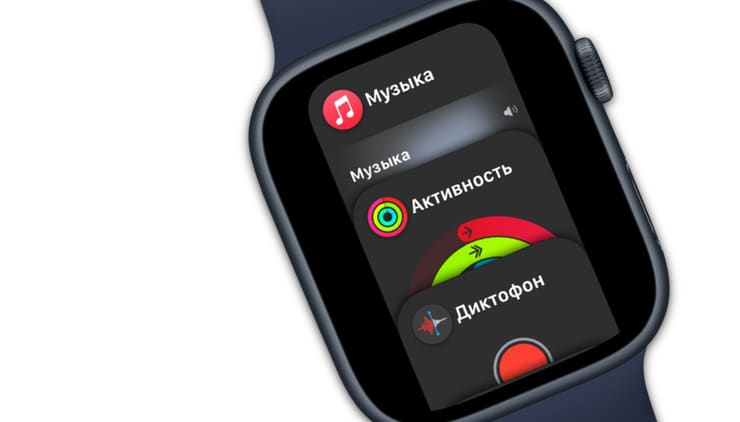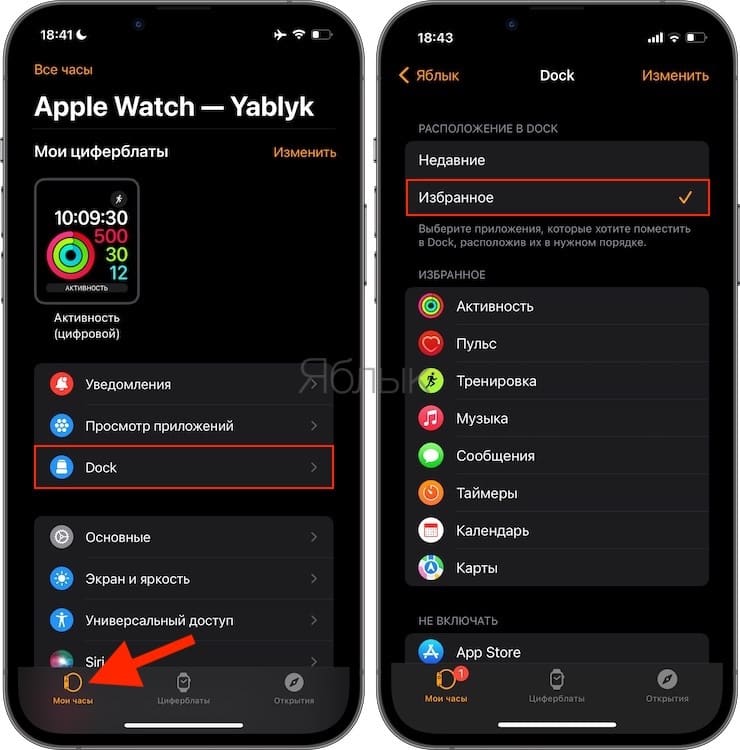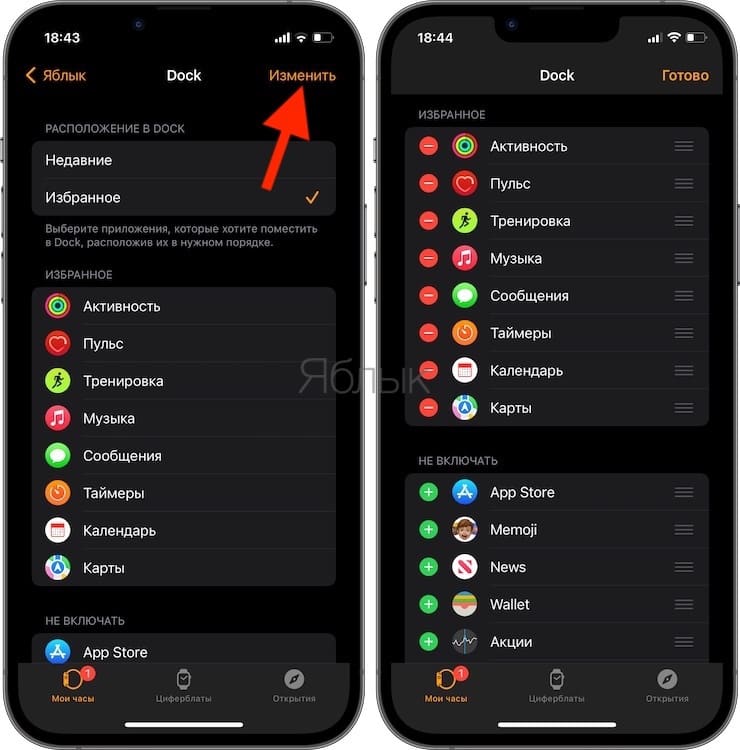Dock-панель уже много лет является основным элементом в среде операционных систем Apple. При помощи Dock вы можете быстро получить доступ к избранным и/или активным приложениям. Dock имеется не только на iPhone, iPad, Mac и Apple TV, но и на Apple Watch.
Подписаться на Яблык в Telegram — только полезные инструкции для пользователей iPhone, iPad и Mac t.me/yablykworld.
💚 ПО ТЕМЕ: Для чего нужен режим «Театр» (иконка с масками) в Apple Watch.
Панель Dock, реализованная в смарт-часах Apple Watch, позволяет быстро переключаться между приложениями, управлять воспроизведением музыки на устройстве или просмотреть недавно использовавшиеся программы. В данной статье мы расскажем, как работать с панелью Dock на умных часах Apple.
💚 ПО ТЕМЕ: 3 вида фонарика в Apple Watch: для чего нужны, как включить и выключить.
Как открыть и настроить Dock на Apple Watch
По умолчанию Dock на Apple Watch показывает все недавно использованные приложения, но вы также можете разместить в нем любые избранные приложения. Как правило, имеющиеся в Dock приложения, загружаются быстрее более чем на 40%. Это связано с тем, что приложения, находящиеся в Dock, обновляются в фоновом режиме и автоматически извлекают новые данные.
Для активации Dock-панели, нажмите на боковую кнопку (повторное нажатие на кнопку скроет панель), затем смахивайте вверх или вниз для переключения между приложениями. Листать приложения можно также и при помощи колесика Digital Crown.
Для удаления приложения из Dock смахните его миниатюру справа налево и нажмите кнопку «×».
💚 ПО ТЕМЕ: Как звонить с помощью Apple Watch. Настройка и особенности функции.
Как добавить в Dock-панель на Apple Watch избранные приложения
Повторимся, что по умолчанию в Dock отображаются последние использовавшиеся приложения. Однако, Dock можно настроить на отображение определенных приложений. Для этого:
1. Откройте приложение Watch на iPhone.
2. Перейдите на вкладку «Мои часы».
3. Выберите раздел «Dock».
4. Выберите «Избранное».
5. Нажмите «Изменить» вверху.
В верхней части списка будут находиться приложения, которые уже были добавлены в Dock, внизу в разделе «Не включено» вы найдете остальные приложения. Нажмите кнопку «плюс» рядом с приложением, чтобы добавить его в Dock. С помощью трех горизонтальных полос за приложением вы можете изменить его порядок. Обратите внимание, что вы можете добавить до 10 избранных приложений в Dock. Удалить приложение можно при помощи красной кнопки «минус».
🔥 Смотрите также: